Google 태그 관리자-인터페이스 구성
태그를 만들고 관련 트리거 및 변수를 관리하는 것 외에도 Google 태그 관리자에는 더 많은 기능을 제공합니다. 여기에는 사용자 구성, 원하는 순서에 따라 태그를 구성하는 데 사용되는 폴더 등과 같은 관리 작업이 포함됩니다.
이 섹션에서는 태그와 관련된 사용자 및 다양한 폴더를 관리하는 방법에 대한 개요를 제공합니다.
사용자 관리
제품 마케팅 팀이 단일 Google 태그 관리자 계정을 사용하여 여러 마케팅 캠페인을 관리하는 것은 드문 일이 아닙니다. 태그 생성, 태그 삭제 / 수정, 다른 사용자 생성 등과 같은 특정 권한을 갖는 다른 역할이 있습니다.
사용자 관리는 GTM 기능을 활용하여 사용자를 관리 할 수있는 완전한 포털을 제공합니다. 사용자 관리는 두 가지 수준에서 작동합니다.
- 계정 수준
- 컨테이너 레벨
사용자 관리에 액세스하려면 왼쪽 상단 메뉴 표시 줄에서 관리자를 클릭합니다.

다음 그림과 같이 계정 및 컨테이너와 관련된 사용자 관리를 볼 수 있습니다.

둘 사이의 중요한 차이점은 계정 수준에서 사용자에게 액세스 권한을 제공하면 사용자가 해당 계정의 모든 컨테이너에 액세스 할 수 있다는 것입니다. 반면, 컨테이너 수준에서 사용자에게 액세스 권한이 제공되면 사용자는 해당 컨테이너에서만 태그를 수정 / 추가 / 삭제할 수 있습니다.
사용 가능한 모든 액세스 수준에 대한 세부 정보를 보려면 사용자 관리를 클릭하십시오. under the Container level (위의 노란색으로 강조 표시됨).
이렇게하면 제공된 권한과 함께 사용 가능한 계정이 표시됩니다. 대부분 GTM에 로그인하는 데 사용하는 Google 계정입니다.
빨간색으로 표시된 NEW 버튼을 클릭합니다. 다음 화면이 표시됩니다.

그림에 표시된대로 액세스 권한을 할당 할 이메일 주소를 선택한 다음 컨테이너 수준에서 원하는 권한을 제공 할 수 있습니다.
다음은 사용 가능한 권한입니다-
No Access − 사용자가 컨테이너 태그에 접근하지 못하도록 차단합니다.
Read− 사용자는 태그를 읽을 수만 있습니다. 수정 또는 삭제 작업을 수행 할 수 없습니다.
Edit − 사용자는 사용 가능한 태그를 추가 / 수정 / 삭제할 수 있습니다.
Approve− 사용자는 라이브 환경에 대한 태그를 승인 할 수있는 상승 된 권한을 가지고 있습니다. 자습서 뒷부분에서 환경에 대해 자세히 알아보십시오.
Publish − 관리자와 유사한 모든 권한.
이것으로 컨테이너 수준의 사용자 관리 개요를 마칩니다.
At the account level, 사용자를 일반 사용자 또는 관리자로 구성 할 수 있습니다.

추가되는 사용자에게 유사한 권한을 할당 할 수 있습니다. 유일한 차이점은 사용자가이 계정의 모든 컨테이너에 액세스 할 수 있다는 것입니다.
이것으로 계정 수준의 사용자 관리 개요를 마칩니다.
폴더
특히 계정에 많은 태그와 트리거가있는 경우 폴더가 필요합니다. 폴더는 처리 할 태그 / 트리거가 너무 많을 때 유용 할 수 있습니다.
이 폴더에서 태그와 트리거를 구성하기 위해 자신의 창의력을 사용할 수 있습니다. 폴더는 다른 응용 프로그램 영역이나 사용자 또는 생성 목적에 따라 생성 될 수 있습니다. 농산물 마케팅 팀은 특정 폴더 구조를 정할 자신의 결정을 내릴 수 있습니다.
폴더를 보는 또 다른 방법은 사용중인 분석 도구의 측면에서 볼 수 있습니다. 분석 도구를 기반으로 태그를 만들 수 있으며 이는 장기적으로 도움이 될 것입니다.
다른 폴더를 만들려면 왼쪽 패널에서 폴더를 클릭합니다. 다음 화면이 표시됩니다.
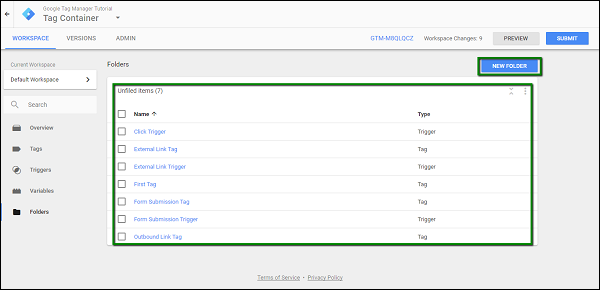
지금까지 생성 된 태그가 화면에 표시됩니다. 화면 오른쪽 상단에 표시되는 새 폴더 옵션을 사용하여 다른 폴더를 만들어 태그를 구성 할 수 있습니다.
새 폴더를 클릭하면 다음과 같은 빠른 팝업이 열립니다.
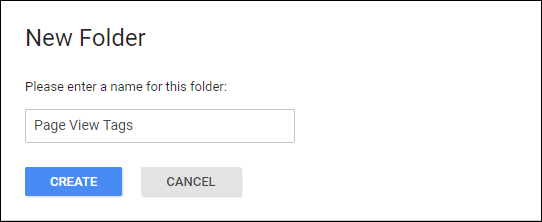
이전 화면에서 언제든지 요구 사항에 따라 원하는 폴더로 태그를 이동할 수 있습니다.
이것으로 Google 태그 관리자에서 폴더를 만드는 방법에 대한 소개를 마칩니다.